🔖
obniz(1Y)初期設定
基本的に、授業日の前にobnizがWi-Fiにつながることを確認してください!
公式のドキュメントも参考にしてみてくださいね。
1. 初期設定(Wi-Fi接続)
obniz 1Yを開封すると、写真のように本体と説明書が入っています。
USBケーブル(標準A - タイプC)を用意して、説明書に書かれている手順で初期設定を進めましょう。
設定が完了し、Wi-Fiにもうまくつながれば上記のような表示になります。
アップデートが始まってしまった場合は、以下の「3の手順」を先に行いながらしばらく待ちましょう。
これらの情報が漏れた場合は他人から自身のobnizが操作可能となってしまいます。
記事発信をするときなどにも写り込まないようにするか、画像加工をするなどして取り扱いには十分注意しましょう。
2. 自分の obniz ID をメモしておこう
3. Developer’s Consoleへの登録
上記のページ右上の「サインイン/サインアップ」からユーザー登録を行ってアカウントを作ってください。
個人のGoogleアカウントなどと紐づけて作ってしまって問題ありません。
確認メールがすぐに来るため、メール中のリンクにアクセスして有効化を完了させておきましょう。
4. サンプルを動かしてみよう
ご自身のobnizに表示されているQRコードを、スマートフォンで読み取り、表示されたURLにアクセスしてください。
- iPhone・AndroidでQRコードを最速で読み取る方法 アプリ不要でLINE登録・決済にも|TIME&SPACE by KDDI
- スマホでQRコードを読み取る方法【iPhone&Android 2021年版】 | できるネット
アクセス先のページにある「再生ボタン」のようなものをクリックしてしばらく待ち、obnizのディスプレイに「Hello World」と表示されれば成功です。
obnizからはさまざまなハードウェアを制御したり、センシングによってデータをとってきたりすることが可能で、さらにこのサンプルのようにスマートフォンやPCなどから直接それらにアクセスできます。IoTの世界をぐっと近くしてくれるobnizをこれからどんどん触っていきましょう!




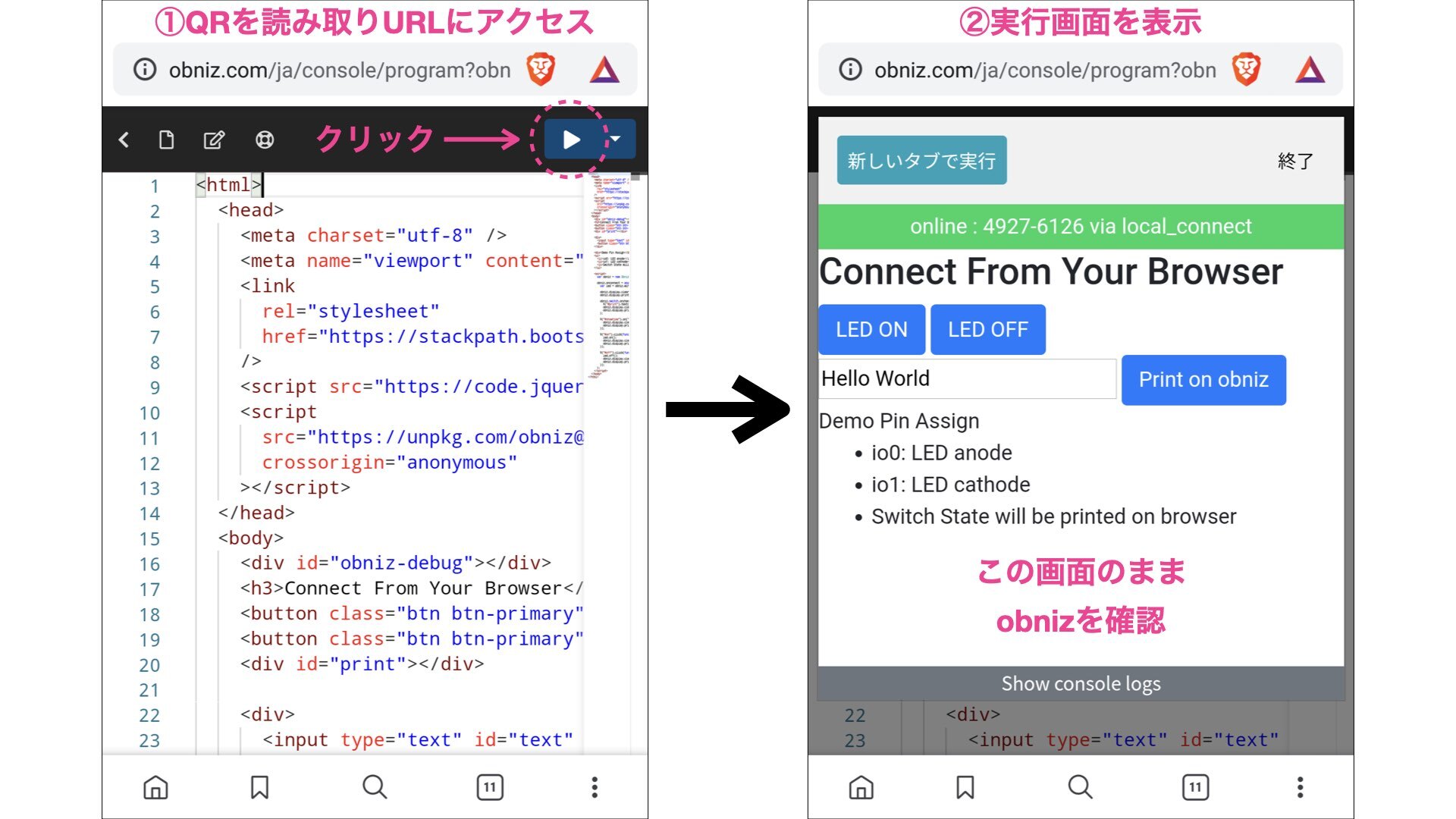

Discussion